Професионален 3D модел не само, че изисква привлекателна геометрия, но също така и добре обмислена UV-структура на плоскостите. При сложни обекти, като корпус на самолет, е особено важно да се отпуснат UV-ите по начин, който да е оптимален за текстурно боядисване. В това ръководство ще научиш как да отпуснеш UV-ите в Maxon BodyPaint – от моделироването до окончателното отпускане.
Най важни прозорци
- Правилното моделиране и симетрия е ключово, за да се осигури лесно отпускане на UV.
- Има различни видове проекции, които могат да се предпочитат в зависимост от формата на обекта.
- Ръбовете на разрезите трябва да бъдат стратегически избрани, за да се създадат невидими шевове.
Стъпка по стъпка ръководство
1. Създаване на модел
Започни със създаването на малко по-сложен обект. Един прост куб служи като отправна точка. Избери куба в 3D пространството и настрой размерите за форма на корпус на самолет. Задай Х- посоката на около 520 см и добави две подразделения.
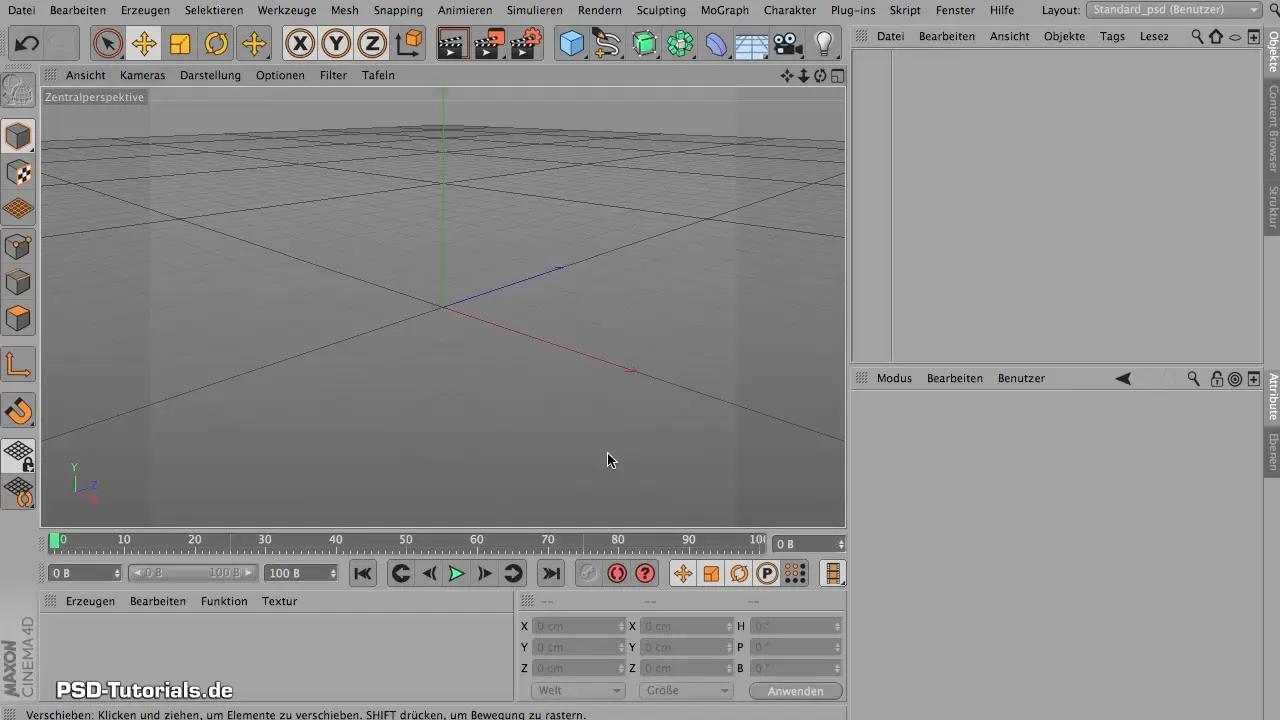
2. Преобразуване в полигонен обект
Преобразувай обекта в полигонен обект, за да получиш необходимата гъвкавост при обработката. За целта избери опцията "Преобразуване в полигон" и започни с обработката на носа на самолета. Използвай живата селекция, за да избереш предния ръб и го доведи до желаната форма чрез скалиране и издърпване.
3. Създаване на хвостов ръб
За да конструираш хвостов ръб, избери задната страна на модела и използвай функцията "Екструдиране". Стесни задната част в Y- и X- посока. Тази стъпка дава на модела известна елегантност.
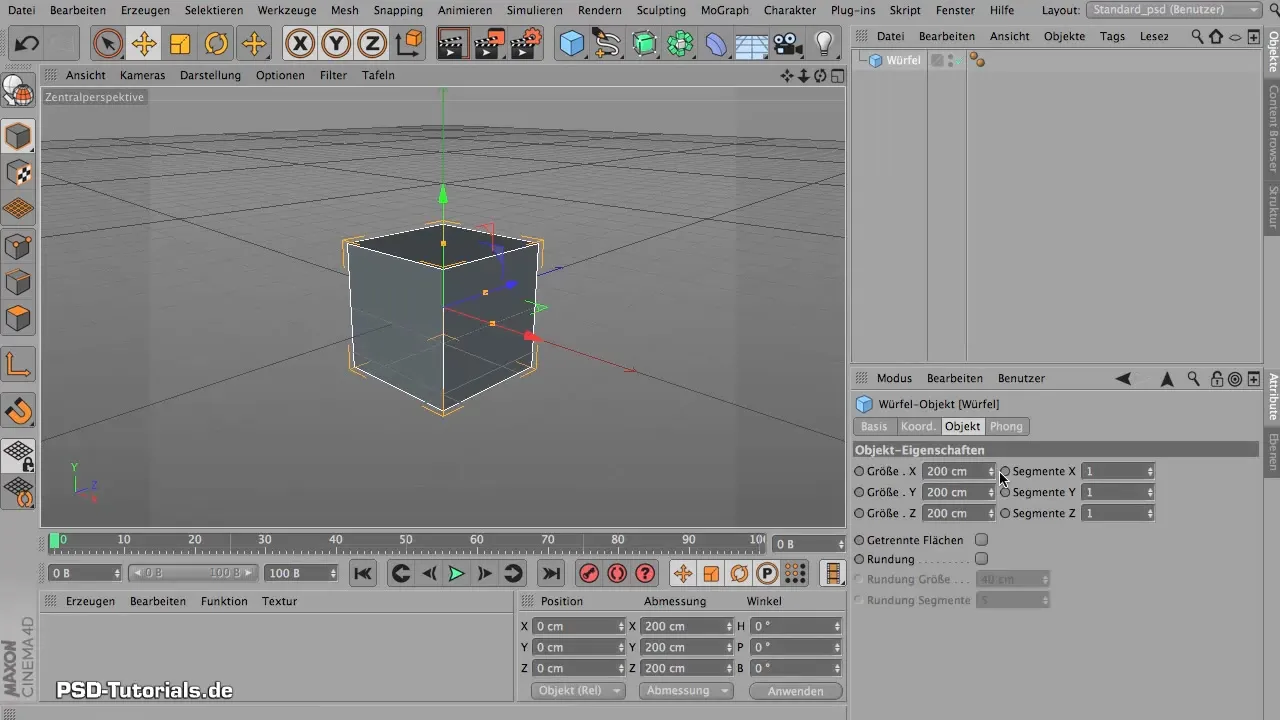
4. Дизайн на кокпит
Създай кокпита, като отново използваш живата селекция и избираш средната част на модела. Използвай екструзионните инструменти, за да оформяш кокпита в правилния размер. Увери се, че запазваш симетрията и тук.
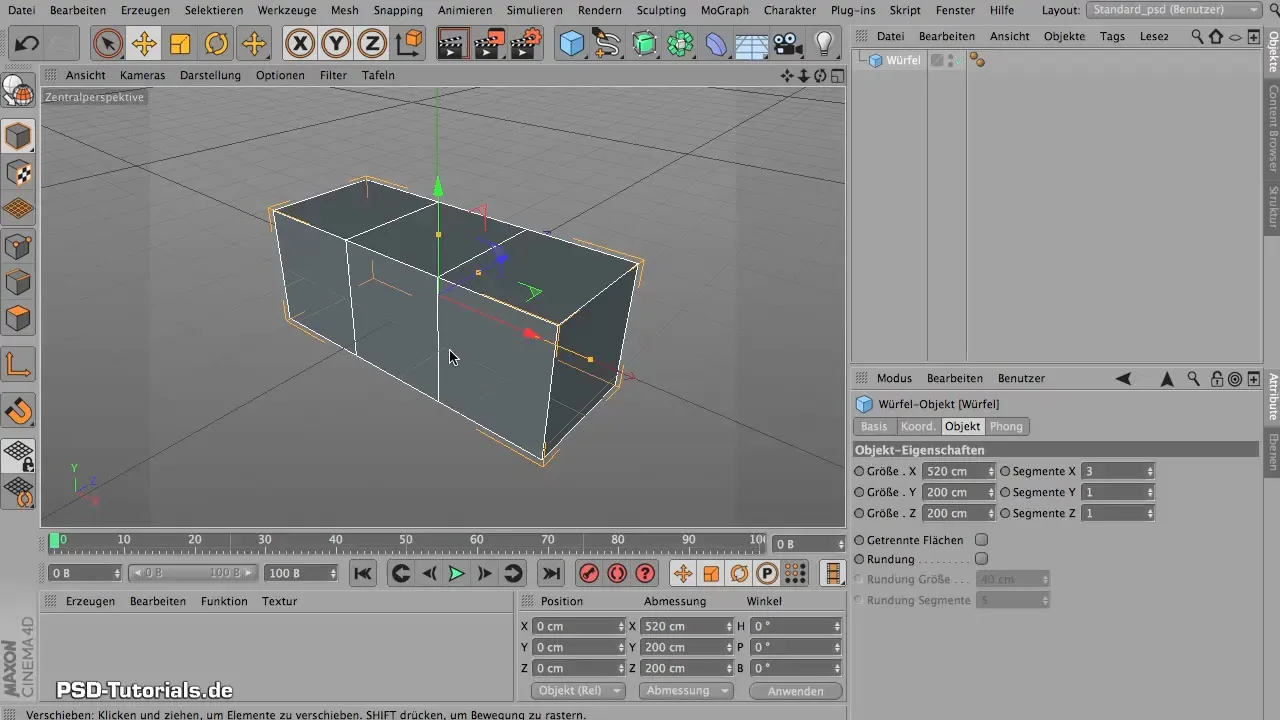
5. Използване на Subdivision Surface
Добави инструмента Subdivision Surface, като го свържеш с твоето фоново моделиране, за да превърнеш целия модел в гладка повърхност. Тази функция обхваща всички ъгли и ръбове на твоя модел и осигурява реалистичен вид.

6. Запис на модела
Запази модела си, за да отчетеш направените промени. Това ти позволява по всяко време да се върнеш към актуалната версия.

7. Избор на UV-проекция
Превключи в UV редактора на BodyPaint. Там ще видиш, че все още няма заредени UV-и. Сега имаш възможността или да преместиш UV-теговете си, или да създадеш UV-ите ръчно.
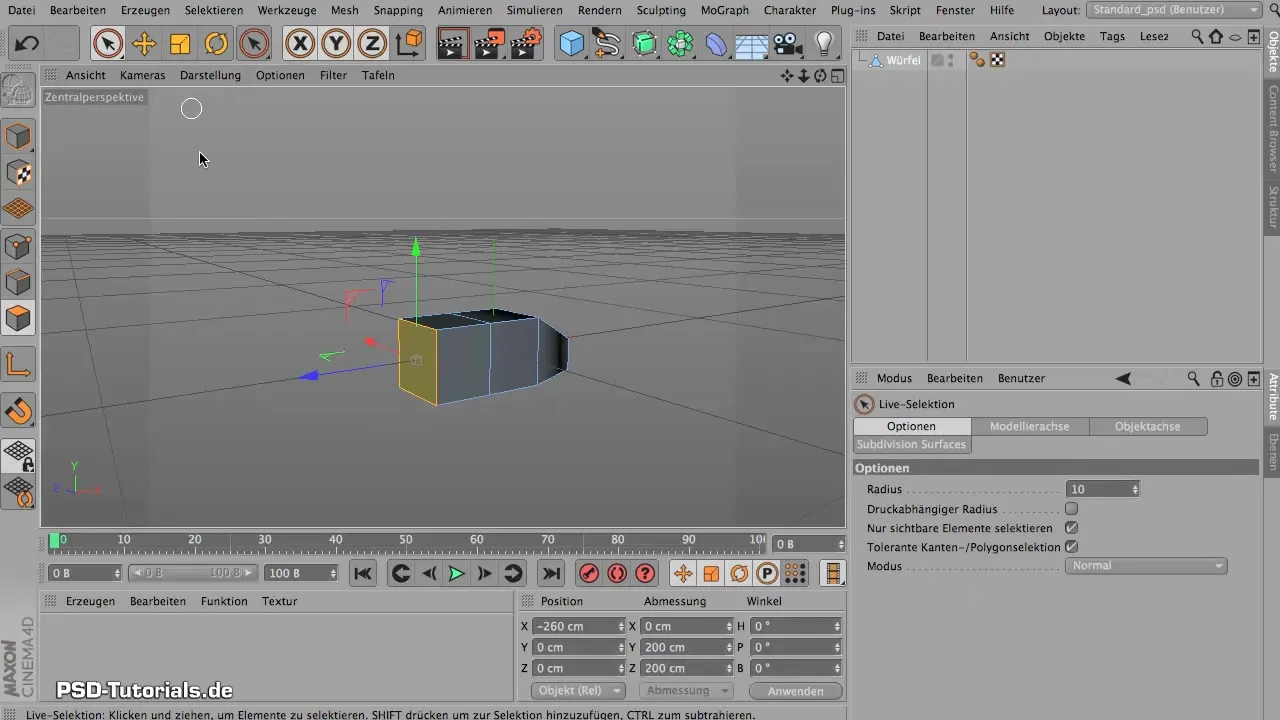
8. Определяне на ръбовете на разрезите
Преди да започнеш с отпускането на UV-ите, трябва да определиш ръбовете за отпускането. Помисли добре къде да бъдат поставени ръбовете, за да не се виждат грозни преходи после.
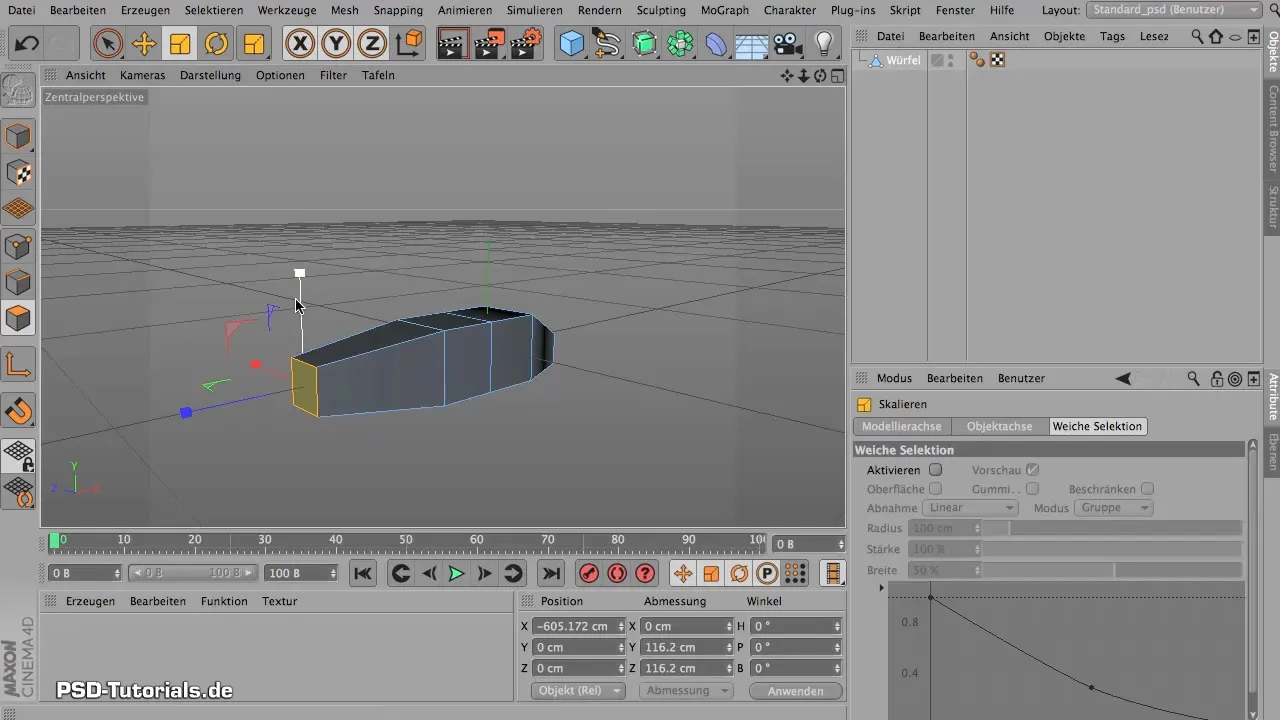
9. Избор на ръбове
Използвай инструмента за жива селекция, за да избереш прецизно ръбовете. Увери се, че избираш само необходимите ръбове. Алтернативно, можеш да използваш селекция по път, за да създадеш по-опростена селекция.

10. Запис на селекцията
След като избра желаните ръбове за отпускане, запази тази селекция. Това гарантира, че можеш по всяко време да се върнеш към нея.
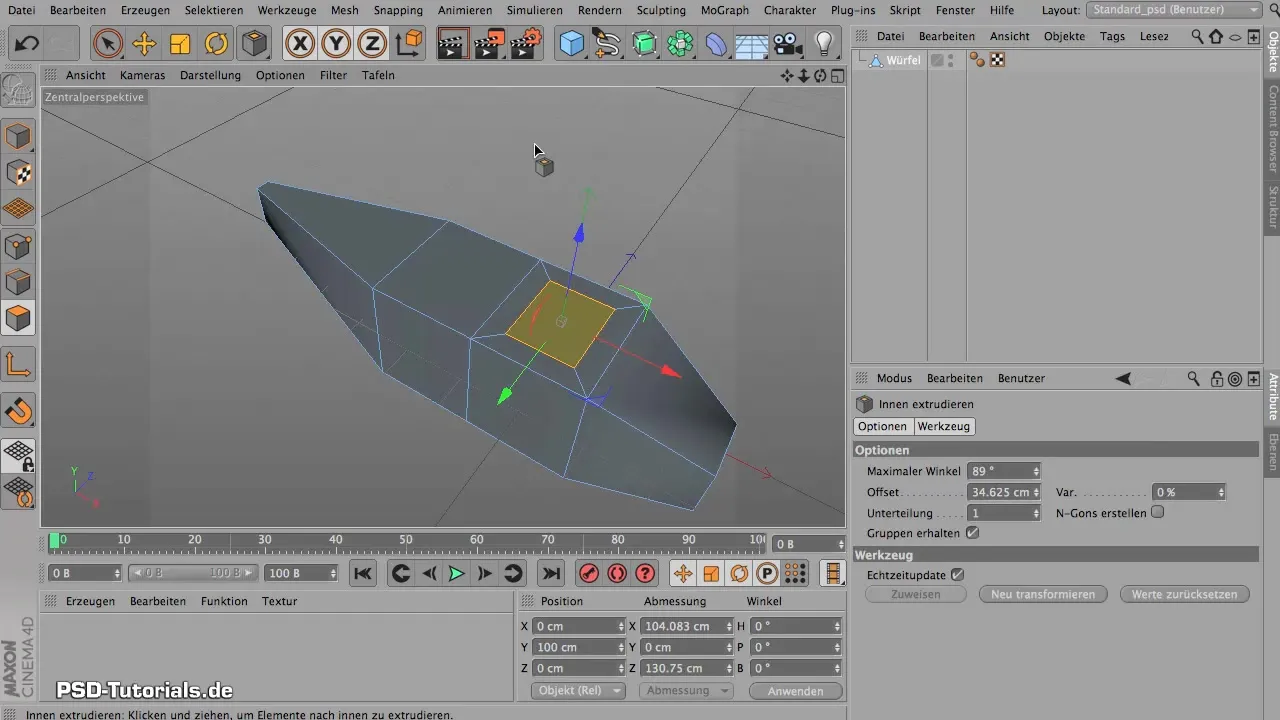
11. Отпускане на UV-ите
Върни се в функцията за отпускане на UV-ите на BodyPaint. Има две опции за избор - традиционната и нова метода (EFB). Тествай и двете, за да видиш коя дава най-добри резултати за твоя модел.
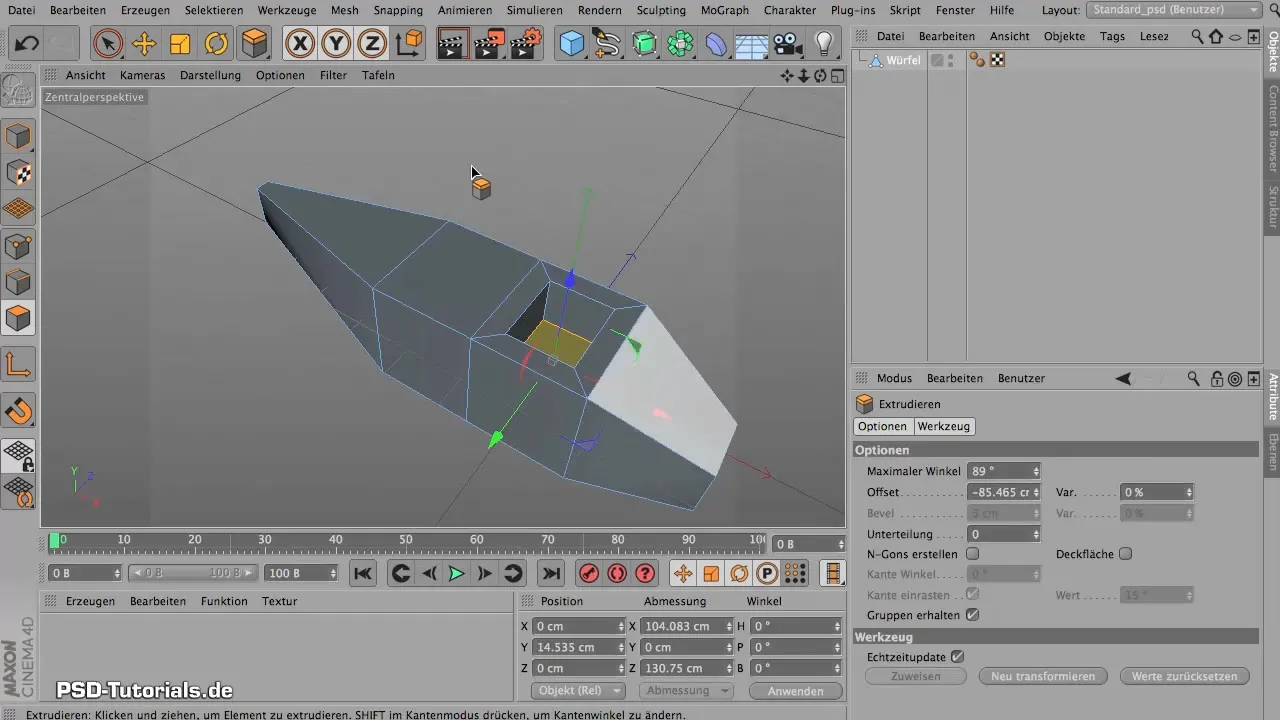
12. Оптимизация на UV-изображението
Сега би трябвало да провериш и, ако е необходимо, коригираш изгледа на UV-ите. Използвай бутоните за завъртане и приближаване, за да визуализираш по-добре UV картата и да направиш евентуални промени.
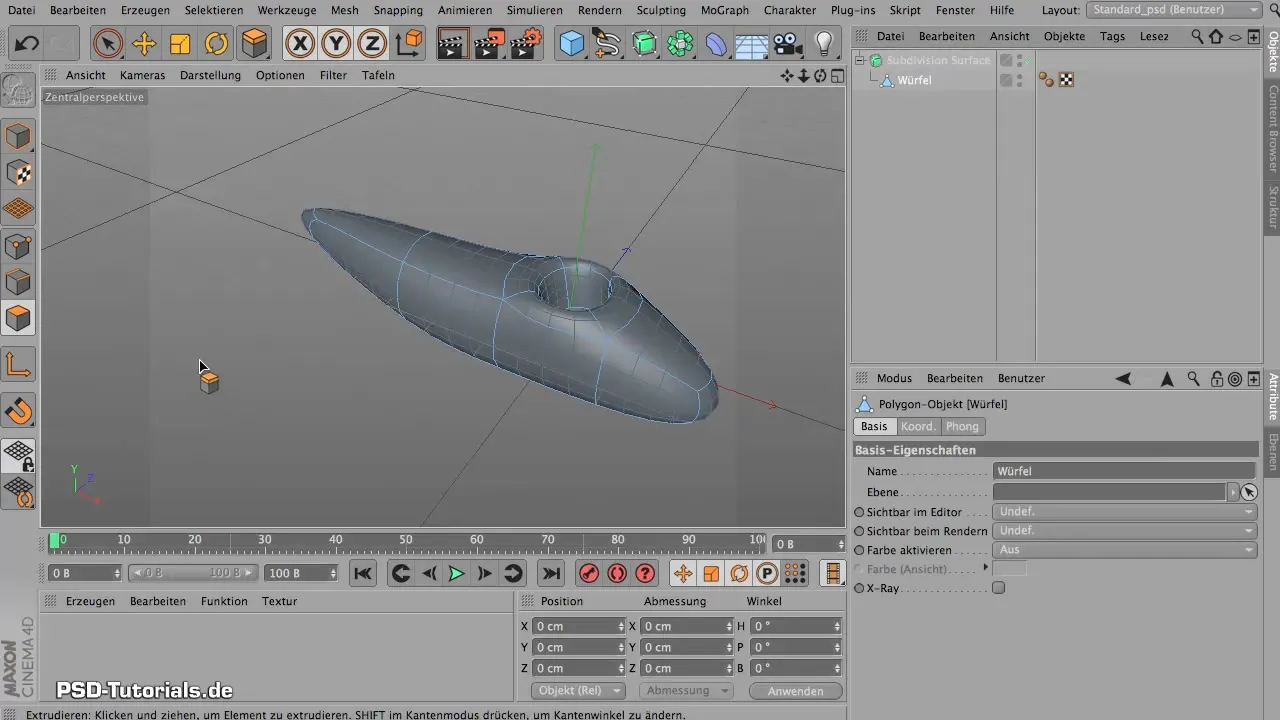
13. Завършване на отпускането на UV-ите
Ако си доволен от резултата, кликни на "Приложи" и разгледай своята сега плоска мрежа. Увери се, че симетрията е запазена и направи последни корекции, ако е необходимо.
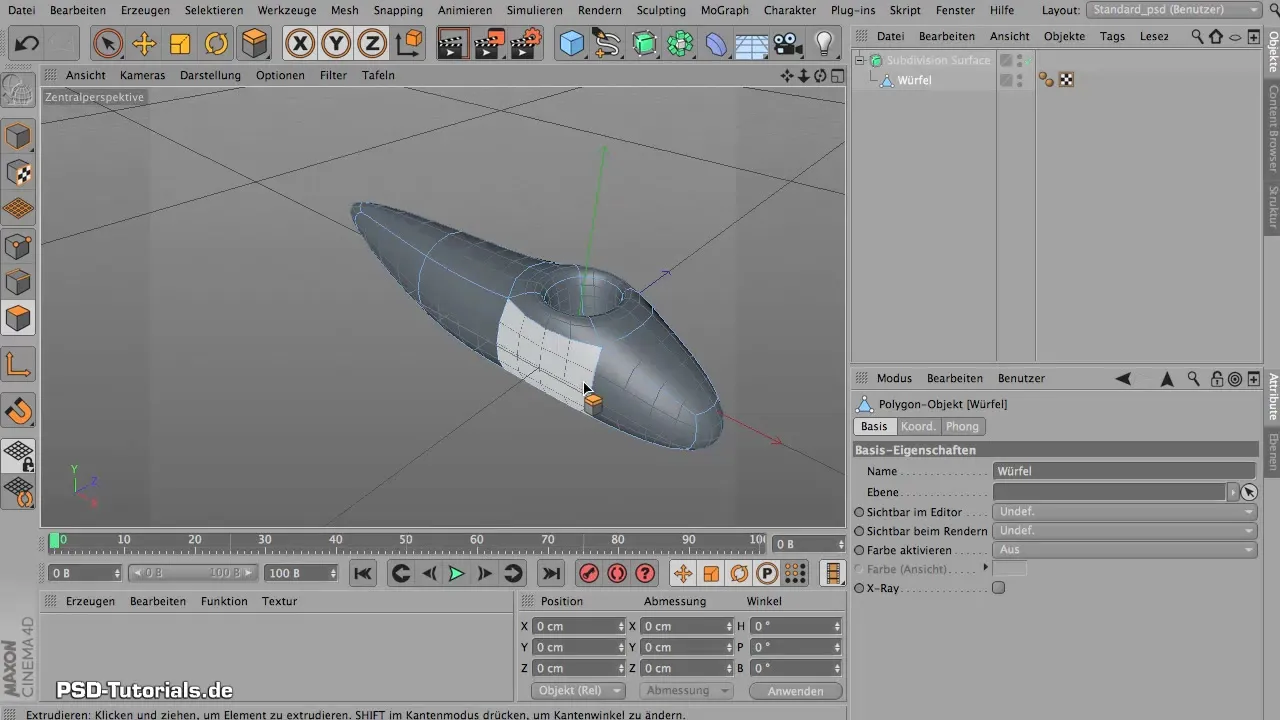
Резюме - Отпускане на UV-ите с Maxon BodyPaint
Чрез правилното моделиране и стратификация на UV-ите с Maxon BodyPaint, създаваш основата за успешно текстуриране. Като използваш правилните методи, можеш да се увериш, че твоят 3D модел изглежда визуално привлекателен.
Често задавани въпроси
Как най-добре да оформя носа на модела?Използвай живата селекция и инструмента за скалиране, за да оптимизираш формата.
Какво да направя, ако моделът ми не изглежда симетрично?Провери оригиналното моделиране и коригирай ръбовете след това.
Как мога да се уверя, че не се виждат грозни ръбове?Определи ръбовете на разрезите в по-малко видими области на модела.
Колко често трябва да запазвам модела си?Препоръчително е да запазваш редовно по време на моделационния процес, за да не загубиш напредък.
Мога ли след това да променя UV-ите?Да, можеш да коригираш UV-ите по всяко време в UV редактора.


